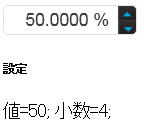wijinputnumber ウィジェットでは、入力をパーセントとして書式設定できます。この機能を活用するには、type オプションを percent に設定します。MVC コントロールエクスプローラのライブデモで InputNumber > Percent サンプル(http://demo.componentone.com/ASPNET/MVCExplorer/inputnumber/Percent)を参照してください。
- ASP.NET MVC 5 Wijmo アプリケーション を作成します。
- ソリューションエクスプローラで、Views → Sharedフォルダを展開し、_Layout.cshtml をダブルクリックしてファイルを開きます。
- 次のマークアップをページの <body> タグ内に追加します。wijinputnumber の開始値は 50 となります。
ソースビュー コードのコピー<input type="text" id="textbox1" value="50%" /> <h6>設定</h6> <p>value=50;decimalPlaces=4</p>
- 前の手順で追加した終了タグ </div> の後に、次の jQuery スクリプトを入力し、wijinputnumber ウィジェットを初期化して、type オプションを設定します。また、スピナーも組み込んで、数値を小数点以下4桁に設定します。
ソースビュー コードのコピー<script id="scriptInit" type="text/javascript"> $(document).ready(function () { $("#textbox1").wijinputnumber( { type: 'percent', decimalPlaces: 4, showSpinner: true }); }); </script> - [F5]を押して、アプリケーションを実行します。